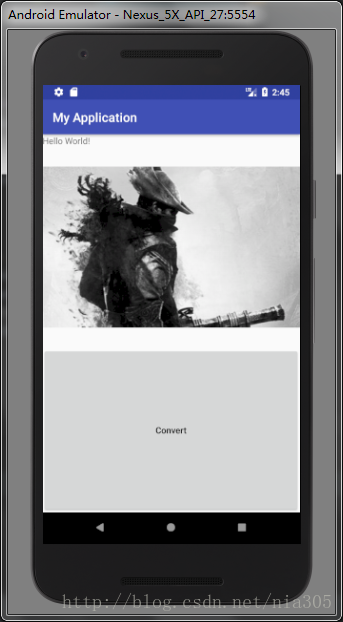1.背景: NDK + JNI : 相当于一个中间件,提供了一种native方式可以让Java 调用 C/C++代码。
2.自己理解的原理和过程:C/C++代码通过NDK编译成为so(动态链接库【CSAPP】),Java通过加载这么些个so可以得到C/C++代码里面的接口,从而可以调用这些接口。
3.过程:
1) 首先需要配置基础环境: Java + AS3.0 + LLDB + CMAKE.(SDK Manager)
2) NDK:我们可以去官网下载官网->把压缩包解压到跟SDK目录下。
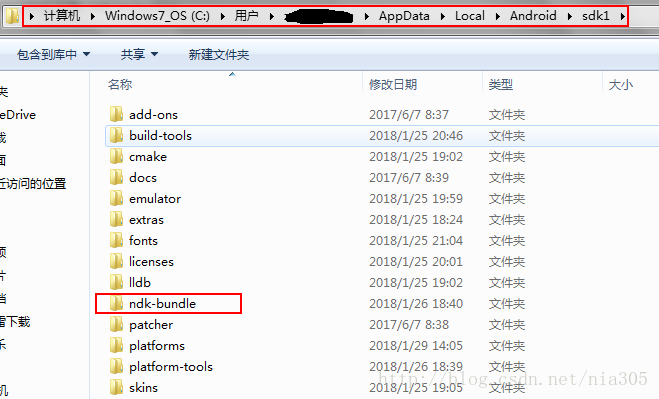
3) OpenCV: 下载相应的包官网。
4) 把下载的包解压到自己的用户拥有读写权限的文件夹。
5) 新建一个工程:按照默认的方式创建。【使用CMakeList的方式自己试崩了,以后补上】
6) 在app/src/main下面新建一个名为jni的文件夹:
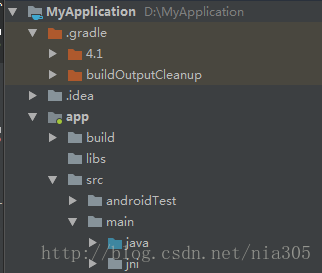
7)把Opencv/sdk/native这个文件夹拷贝到项目里面:
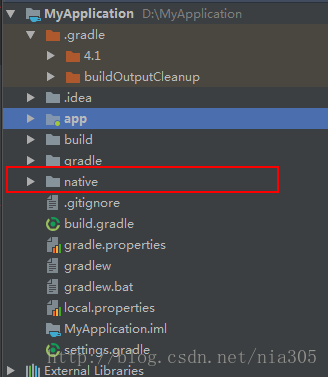
8) 在刚才建立的jni文件夹下面建立Android.mk Application.mk 相关的.h 和 .cpp文件:
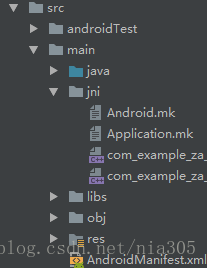
9) 创建自己的接口:
#include <stdio.h>
#include <stdlib.h>
#include <opencv2/opencv.hpp>
using namespace std;
using namespace cv;
extern "C" {
JNIEXPORT jintArray JNICALL Java_com_example_za_xxxxxx_myapplication_TestOpen_gray
(JNIEnv *env, jobject obj, jintArray buf, jint w, jint h) {
jint *cbuf;
cbuf = env->GetIntArrayElements(buf, JNI_FALSE);
if (cbuf == NULL) {
return 0;
}
Mat imgData(h, w, CV_8UC4, (unsigned char*) cbuf);
uchar* ptr = imgData.ptr(0);
for (int i = 0;i < w * h; ++i) {
int grayScale = (int)(ptr[4*i+2]*0.299 + ptr[4*i+1]*0.587 + ptr[4*i+0]*0.114);
ptr[4*i+1] = grayScale;
ptr[4*i+2] = grayScale;
ptr[4*i+0] = grayScale;
}
int size = w * h;
jintArray result = env->NewIntArray(size);
env->SetIntArrayRegion(result, 0, size, cbuf);
env->ReleaseIntArrayElements(buf, cbuf, 0);
return result;
}
}其中:JNI的接口命名规则:
JNIEXPORT 返回类型 JNICALL Java_包名类名函数名(也可以用javah生成.h文件)
10)书写Android.mk 和 Application.mk文件:
#Android.mk
LOCAL_PATH := $(call my-dir)
include $(CLEAR_VARS)
OpenCV_INSTALL_MODULES := on
OpenCV_CAMERA_MODULES := off
OPENCV_LIB_TYPE := STATIC
#为了能正确找到opencv的头文件,需要自己定义路径,在这个例子里面是这个路径,其他的视情况而定。
#ifeq ("$(wildcard $(OPENCV_MK_PATH"))", "")
include ..\..\..\..\native\jni\OpenCV.mk
#else
#include $(OPENCV_MK_PATH)
#endif
LOCAL_MODULE := test-open
#自己的文件名
LOCAL_SRC_FILES := com_example_za_xxxxxx_myapplication_TestOpen.cpp
LOCAL_LDLIBS += -lm -llog
include $(BUILD_SHARED_LIBRARY)#使用GNU的静态(.a)STL
APP_STL := gnustl_static
#支持动态类型绑定,加入异常机制
APP_CPPFLAGS := -frtti -fexceptions
#需要编译的so的平台前面两个是大部分手机使用的平台,X86是模拟器
APP_ABI := armeabi armeabi-v7a x8611)在java文件夹下面建立一个.java:

12) Java代码:
public class TestOpen {
static {
System.loadLibrary("test-open");
}
public static native int[] gray(int[] buf, int w, int h);
}
这一步的函数定义可以和.cpp文件里面的接口定义结合起来看,就可以大致知道.cpp文件里面的命名规则了。
13)用命令行进入到jni目录,ndk-build项目:

14)为了能正确引用刚才编译的so,我们需要在app的build.gradle文件里面添加相关的引用:
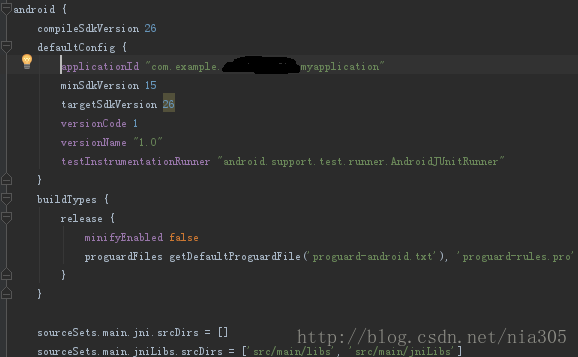
最后一句就是对so的引用,倒数第二句是禁止自带的NDK功能。
15)定义Activity的布局和相关的Java代码:
<?xml version="1.0" encoding="utf-8"?>
<LinearLayout xmlns:android="http://schemas.android.com/apk/res/android"
xmlns:app="http://schemas.android.com/apk/res-auto"
xmlns:tools="http://schemas.android.com/tools"
android:layout_width="match_parent"
android:layout_height="match_parent"
tools:context="com.example.za_xxxxxx.myapplication.MainActivity"
android:orientation="vertical">
<TextView
android:id="@+id/main_textview"
android:layout_width="wrap_content"
android:layout_height="wrap_content"
android:text="Hello World!"
/>
<ImageView
android:id="@+id/main_imageview"
android:layout_width="wrap_content"
android:layout_height="wrap_content"
android:src="@drawable/blood"/>
<Button
android:id="@+id/main_button"
android:layout_width="match_parent"
android:layout_height="match_parent"
android:text="Convert"
android:textAlignment="center"
android:textAllCaps="false"/>
</LinearLayout>
public class MainActivity extends AppCompatActivity {
@Override
protected void onCreate(Bundle savedInstanceState) {
super.onCreate(savedInstanceState);
setContentView(R.layout.activity_main);
Button button = findViewById(R.id.main_button);
button.setOnClickListener(new View.OnClickListener() {
@Override
public void onClick(View view) {
Bitmap bitmap = ((BitmapDrawable)getResources().getDrawable(R.drawable.blood)).getBitmap();
int w = bitmap.getWidth();
int h = bitmap.getHeight();
int[] pix = new int[w * h];
bitmap.getPixels(pix, 0, w, 0, 0, w, h);
int[] resultPixes = TestOpen.gray(pix, w, h);
Bitmap result = Bitmap.createBitmap(w, h, Bitmap.Config.RGB_565);
result.setPixels(resultPixes, 0, w, 0, 0, w, h);
ImageView imageView = findViewById(R.id.main_imageview);
imageView.setImageBitmap(result);
}
});
}
}
16)运行APP,可以得到下面的效果:
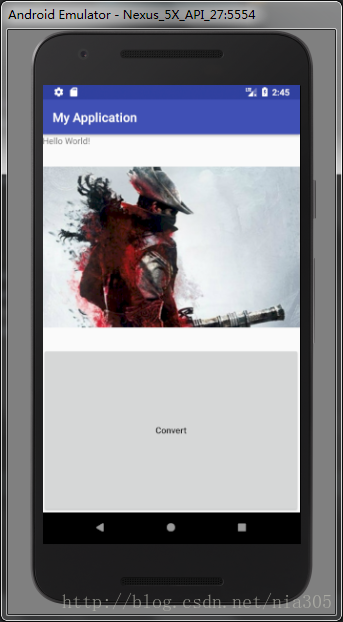
到此,项目里面就可以使用OpenCV进行开发了。